
Mac facilita el selección de varios archivos, para que pueda realizar acciones de lote como copiar, moverse , y Eliminar . Le mostraremos varias formas de seleccionar varios archivos en Finder en Mac.
Tenga en cuenta que aunque usamos el término "archivos" en las siguientes secciones, puede usar estas instrucciones para seleccionar prácticamente cualquier cosa en su carpeta, incluidas aplicaciones y subcarpetas.
RELACIONADO: [dieciséis] Cómo hacer que el buscador siempre busque la carpeta actual en Mac [dieciséis]
Seleccione múltiples archivos adyacentes
Si los archivos que desea seleccionar están en una secuencia, la selección de todos ellos es fácil.
Para hacerlo, primero, buscador abierto y localice la carpeta que contiene los archivos que desea seleccionar.
Si usa los iconos Ver tipo en el buscador, tendrá que cambiar esto a la lista, columnas o galería. Este método no funciona en la vista del icono. Para hacer el cambio, desde la parte superior de su ventana Finder, haga clic en el icono cuadrado (con cuadrados en él) y seleccione "Como lista", "Como columnas", o "como Galería".
[sesenta y cinco]
Con la ventana Finder en la lista, columnas o Vista de la galería, haga clic en el primer archivo para que esté seleccionado.
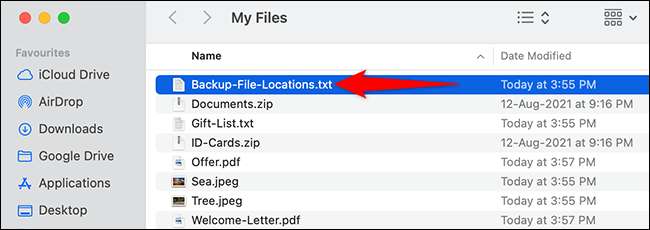
En el teclado de su Mac, mantenga presionado la tecla Mayús y luego haga clic en el último archivo en su carpeta.
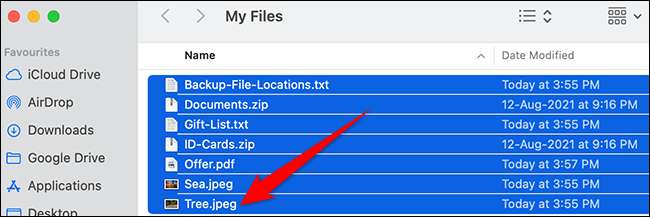
Finder seleccionará todos los archivos entre el primer y el último archivo (también incluye el primer y último archivo).
Seleccione varios archivos no adyacentes
Si sus archivos se dispersan en su carpeta, todavía hay una manera de seleccionarlos a todos.
Comience a abrir la carpeta que tiene sus archivos en el buscador. En la ventana Finder, haga clic en el primer archivo que desea seleccionar.
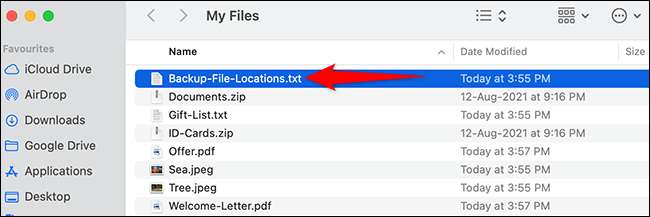
En el teclado de su Mac, mantenga presionado la tecla Comando y luego haga clic en otro archivo que desea seleccionar.
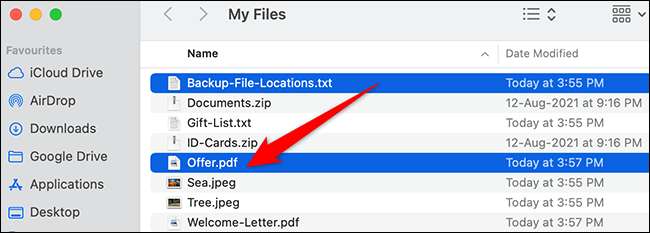
Tanto sus archivos están seleccionados. Para seleccionar más archivos, simplemente mantenga presionada la tecla Comando y luego haga clic en un archivo para agregarlo a su selección.
Seleccione varios archivos con el mouse o trackpad
Para usar solo su mouse o trackpad para seleccionar varios archivos, use este método de arrastre.
Primero, abre su carpeta en Finder.
En la ventana Finder, haga clic en cualquier lugar en blanco con su mouse o pista y luego arrastre a través de los archivos que desea seleccionar.
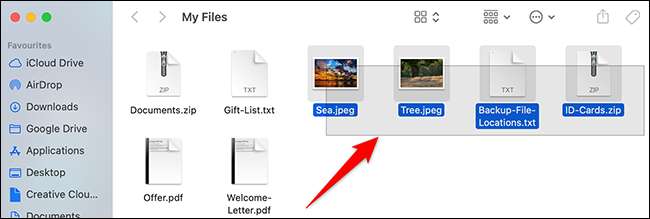
Y el buscador seleccionará todos los archivos que arrastres.
Seleccione todos los archivos en una carpeta en Mac
Para seleccionar todos los archivos en una carpeta, puede usar una opción de barra de menú o una Atajo de teclado en su Mac .
RELACIONADO: [dieciséis] Los mejores atajos de teclado de MacOS que debe estar usando [dieciséis]
De cualquier manera, primero, abre su carpeta en el buscador.
Para usar el acceso directo del teclado para seleccionar todos sus archivos, presione Comando + a. Si desea utilizar una opción de barra de menú, luego en la barra de menú de Finder, haga clic en Editar y GT; Seleccionar todo.
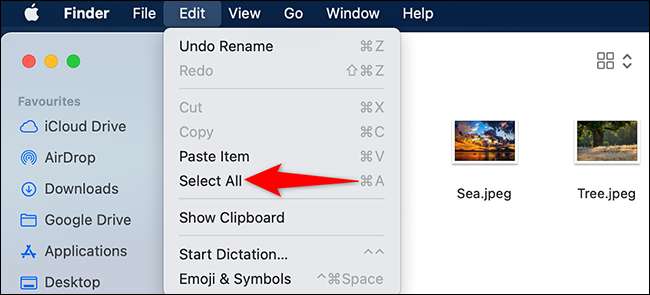
Y el buscador seleccionará todos los elementos en su carpeta actual.
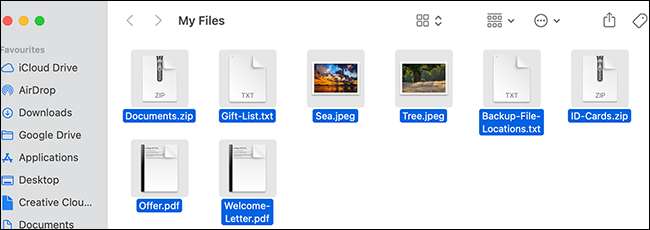
Eso es todo lo que hay que hacer varias selecciones de archivos en Mac.
Ahora que sabe cómo seleccionar varios archivos a la vez, es posible que desee revisar cómo Copiar y pegar archivos en tu mac. Eso es igualmente fácil de hacer.
RELACIONADO: [dieciséis] Cómo copiar y pegar en Mac [dieciséis]







